Создание бесшумного и компактного HTPC в домашних условиях (видео)

Два года назад мы писали о материнских платах на платформе NVIDIA Ion как о хорошей основе для ПК-медиацентра или, как их принятно называть по-гиковски, HTPC. Сейчас мы возвращаемся к теме HTPC в расширенном формате: вместо обзора материнской платы мы решили описать сборку и настройку HTPC на практике.
Стоит отметить, что прошедшие два года только укрепили меня во мнении, что именно HTPC является лучшим кандидатом на роль центра домашних развлечений. В отличие от специализированных устройств, HTPC поддерживает абсолютно все возможные медиаформаты и универсален, то есть на нём можно не только смотреть фильмы, но и работать, играть или бродить по интернету. Кроме того, у большинства специализированных сетевых медиаплееров (как отдельных, так и встроенных в телевизоры) наблюдаются огромные проблемы со скоростью работы. Даже самый скромный HTPC в этом плане смотрится на фоне сетевых медиаплееров очень выигрышно.
Итак, какие же компоненты мы выбрали для создания нашего скромного медиацентра?
Материнская плата — Zotac ION ITX-P-E (1530 гривен)

Эта материнская плата наверняка покажется смутно знакомой тем, кто читал наш обзор Zotac ION ITX-A. Она также основана на чипсете NVIDIA MCP7A с интегрированной графикой GeForce 9400M, берущей на себя всю работу по распаковке HD-видео. В качестве процессора на плате используется двуядерный низковольтный Intel Celeron SU2300. Несмотря на низкую тактовую частоту (1.2 ГГц), данный процессор всё равно значительно быстрее, чем Intel Atom или AMD Zacate, при этом его типичное тепловыделение составляет менее 10 Вт. Для охлаждения процессора и чипсета используется достаточно солидный радиатор и вентилятор с 60-миллиметровой крыльчаткой.
Поскольку плата ориентирована именно на создание компактных медиацентров, она оснащена всеми необходимыми видеовыходами (HDMI, DVI, VGA) и аудиоразъёмами (аналоговый, цифровой коаксиальный и оптический). Набор остальных портов невелик, но достаточен, присутствуют eSATA и разъём гигабитной локальной сети. USB-разъёмов на задней панели всего четыре штуки, но на самой плате есть две колодки для подключения дополнительных портов. Zotac ION ITX-P-E поставляется с уже установленным адаптером Wi-Fi с поддержкой стандартов 802.11b/g/n, так что подключение компьютера на её основе к беспроводной сети не потребует дополнительных инвестиций.
При желании на материнскую плату можно установить внешнюю видеокарту, благо для этого предусмотрен полноценный разъём PCI-Express 16x. К сожалению, далеко не все корпуса формата mini-ITX допускают такую роскошь.
Корпус — Chenbro PC78131H-131 (500 гривен)

Один из ключевых компонентов домашнего медиацентра — компактный и качественный корпус. Chenbro PC78131H-131, на мой взгляд, вполне удовлетворяет этим критериям. Он имеет минимальные размеры (230х75х220 мм), но при этом позволяет установить два 2.5-дюймовых жёстких диска и один тонкий оптический привод. На переднюю панель удобно выведены основные порты (два USB, FireWire и аудиоразъёмы), а вот кардридер, увы, является опцией.

В комплекте с Chenbro PC78131H-131 поставляется внешний 60-ваттный блок питания «ноутбучного» типа, произведённый компанией SeaSonic; внутри самого корпуса установлен только преобразователь постоянного тока. Плюсы такого решения очевидны: внутри корпуса осталось больше места для комплектующих, к тому же внешний БП не требует активного охлаждения и не шумит.
К сожалению, уже после покупки корпуса выяснилось, что он оснащается только одним разъёмом для питания SATA-устройств. Именно поэтому мы заказали разветвитель питания на одном известном китайском сайте, а пока решили обойтись без оптического привода.
Клавиатура/мышь/пульт ДУ — Logitech DiNovo Mini (1000 гривен)

В качестве клавиатуры, мыши и пульта ДУ в одном флаконе мы выбрали беспроводную Bluetooth-клавиатуру Logitech diNovo Mini, специально выпущенную для медиацентров. Клавиатура оснащается перезаряжаемым литиево-ионным аккумулятором и позволяет вполне удобно печатать большими пальцами. Главным её минусом является полное отсутствие клавиш F1—F12, но с этим можно смириться.
Остальные комплектующие
Поскольку практически всё необходимое для жизни уже интегрировано на материнскую плату, набор необходимых для сборки нашего медиацентра комплектующих минимален. Помимо корпуса и материнской платы, мы приобрели жёсткий диск Seagate Momentus 7200.5 ёмкостью 750 ГБ (770 гривен), две планки памяти Hynix DDR3-1333 объёмом 2 ГБ каждая (340 гривен) и оптический привод Pioneer DVR-TD10RS (260 гривен), временно оказавшийся не у дел.
Сборка медиацентра
Сборка медиацентра происходит совершенно элементарно. Лично у меня она заняла 16 минут 49 секунд по часам (это притом, что последний компьютер своими руками я собирал года четыре назад).

Обычно в столь компактных корпусах возникают большие проблемы с укладкой кабелей, но здесь эта проблема стояла не так остро за счёт небольшой длины шлейфов питания.

При этом в готовом медиацентре остаётся достаточно пространства для беспроблемного охлаждения материнской платы.
Готовый медиацентр практически не шумит, гул вентилятора совершенно не слышен. Единственный звук, доносящийся со стороны компьютера, — шелест воздуха, разбивающегося о вентиляционные отверстия корпуса.
Установка ОС и настройка
В качестве операционной системы мы выбрали Ubuntu 10.04.02 LTS. Поскольку компьютер временно остался без оптического привода, установка производилась с загрузочной флешки, созданной при помощи утилиты Fedora LiveUSB Creator.
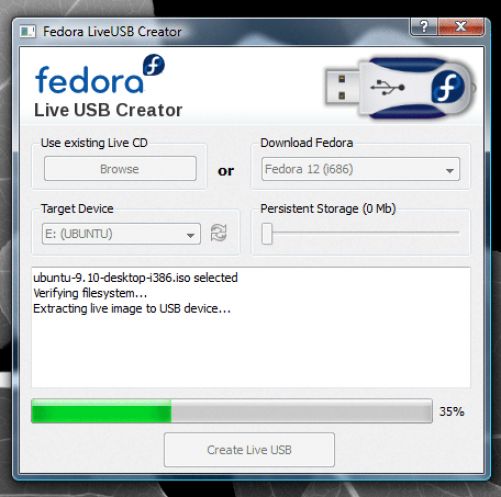
Всё «железо» в процессе установки опознаётся без дополнительной настройки. Сразу послез завершения установки необходимо полностью обновить систему. Для этого открываем консоль и даём в ней две команды:
sudo apt-get update
sudo apt-get upgrade
Система выкачает из интернета примерно 400 мегабайт обновлений и попросит перезагрузки. После этого необходимо из меню «Система — Администрирование — Драйверы устройств» установить бинарный драйвер NVIDIA (он необходим для аппаратного ускорения воспроизведения видео).
Следующий пункт — настройка звука. Чтобы компьютер выводил звук через HDMI, в микшере необходимо выбрать устройство Digital Stereo (HDMI) Output + Analog Stereo Input.
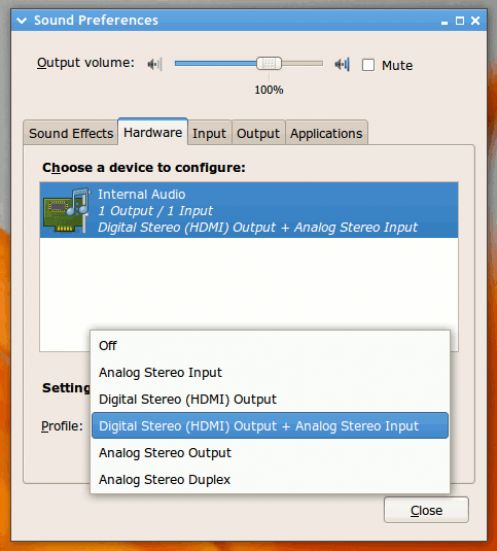
Но чтобы звук по цифре пошёл, осталось произнести ещё пару шаманских заклинаний. Открываем консоль, набираем в ней alsamixer. Видим, что устройства под названием SPDIF D и SPDIF 1 отключены (MM). Выбираем эти устройства при помощи курсорных клавиш и нажимаем клавишу [M]. MM должно смениться на OO. Закрываем alsamixer и даём в консоли ещё одну команду:
sudo alsactl store
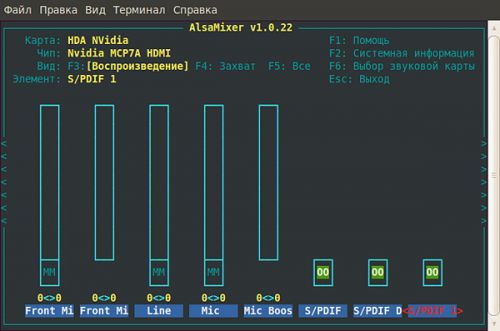
Для использования в качестве медиацентра мы выбрали программу XBMC — она хороша тем, что поддерживает аппаратное декодирование HD-видео в Linux (при помощи библиотеки VDPAU), имеет удобный интерфейс (удобнее, чем Windows Media Center), знает все актуальные форматы аудио/видео и обладает кучей дополнительных функций.
Вот так выглядит интерфейс XBMC по умолчанию (Confluence):

Для установки XBMC необходимо набрать в консоли следующие команды:
sudo apt-get install python-software-properties pkg-config
sudo add-apt-repository ppa:team-xbmc
sudo apt-get update
sudo apt-get install xbmc xbmc-standalone
sudo apt-get update
После этого XBMC появляется в главном меню, или же его можно запустить из той же консоли, набрав в ней команду xbmc.
Чтобы включить аппаратное декодирование видео, запускаем XBMC и идём в меню настроек: System — Video — Playback. В графе Render method выбираем VDPAU. Для вывода звука идём в System — System — Audio Output и выбираем следующие настройки:
- Audio output — Digital
- Dolby Digital (AC3) — On
- DTS — On
- Audio output device — default
- Passthrough output device — HDMI
- Downmix multichannel audio to stereo — off
Если ваш ресивер не поддерживает декодирование AC3 и DTS, то соответствующие пункты надо выключить.
Наконец, финальный штрих. В принципе, медиаклавиши на Logitech diNovo Mini работают в Ubuntu без дополнительных настроек, но мне хотелось, чтобы нажатие на клавишу с изображением пульта ДУ (нижний правый угол клавиатуры) вызывало XBMC, а нажатие этой же клавиши в XBMC — выходило обратно на рабочий стол.
При помощи утилиты xev я определил, что эта клавиша имеет код 179 (XF86Tools). Дальнейшее было делом техники. Идём в меню «Система — Настройки — Комбинации клавиш клавиатуры», при помощи кнопки «Добавить» создаём новое событие с именем Run XBMC. В поле «Команда» вводим: xbmc (это команда, которая будет выполняться при нажатии клавиши).
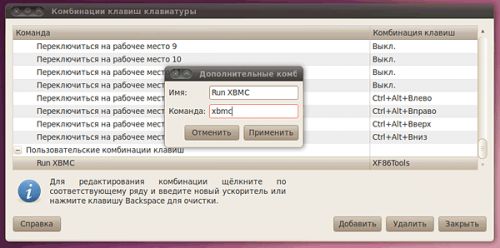
После создания события кликаем в поле «Комбинация клавиш» и нажимаем нужную нам клавишу. Всё, теперь мы можем запускать XBMC с её помощью!
Чтобы использовать ту же клавишу для выхода из XBMC, придётся повозиться немного дольше. Для этого при помощи стандартного редактора GEdit в домашней папке пользователя надо создать файл quit.xml следующего содержания:
<keymap>
<global>
<keyboard>
<key id=«179»>XBMC.Quit()</key>
</keyboard>
</global>
</keymap>
…и скопировать его в папку ~/.xbmc/userdata/keymaps/ при помощи следующей команды:
cp ~/quit.xml ~/.xbmc/userdata/keymaps/
На этом базовую настройку нашего медиацентра можно считать завершённой, хотя на самом деле его можно «допиливать» практически бесконечно (например, расширяя базовую функциональность при помощи плагинов к XBMC).
В сухом остатке
В конечном итоге у нас получилась достаточно быстрая, функциональная, очень тихая и удобная в использовании система. Конечная стоимость проекта составила 4400 гривен, что несколько выше средней стоимости уже готовых неттопов, однако при этом самосборный медиацентр получился тише и производительнее фабричных решений.
Источник: gagadget.com
blog comments powered by Disqus










